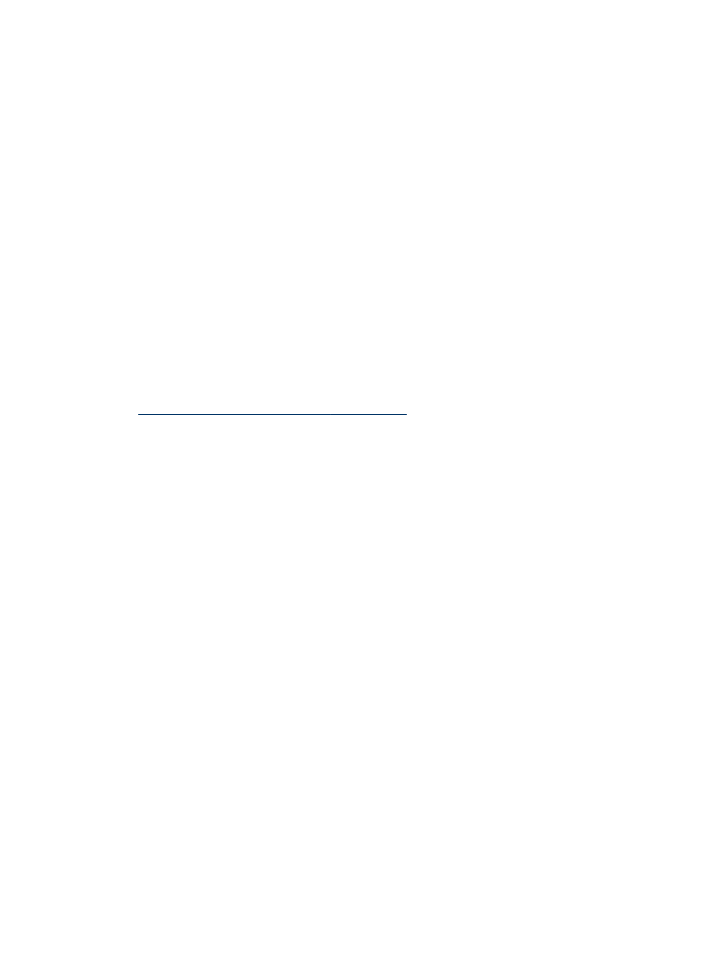
Rješavanje problema s bežičnom mrežom
Ako uređaj nije u mogućnosti komunicirati sa mrežom nakon postavljanja bežične
mreže i instalacije softvera, izvedite jedan od slijedećih zadataka.
Provjerite postavke bežične komunikacije
•
Provjerite je li bežična kartica računala postavljena na ispravan bežični profil.
Bežični profil je skup mrežnih postavki jedinstven za svaku mrežu. Jedan bežična
kartica može imati nekoliko profila (na primjer jednog za domaću mrežu i jednog za
mrežu na poslu). Otvorite program za konfiguraciju mrežne kartice instalirane na
vašem računalu, te provjerite je li izabrani profil odgovarajući za mrežu vašeg
uređaja.
•
Provjerite da se mrežne postavke uređaja poklapaju sa onima vaše mreže. Učinite
jedno od slijedećeg za pronalaženje postavki vaše mreže:
•
Infrastrukturna komunikacija: Otvorite konfiguracijski program bežične
pristupne točke (WAP).
•
Ad hoc komunikacija: Otvorite program za konfiguraciju mrežne kartice
instalirane na vašem računalu
•
Usporedite mrežne postavke prema onima koje su ispisane na stranici mrežnih
postavki uređaja, te zapišite razlike. Dodatne informacije potražite u odjeljku
Razumijevanje stranice mrežne konfiguracije
. Mogući problemi uključuju sljedeće:
•
WAP filtrira adrese hardvera (MAC adrese)
•
Jedna od ovih postavki je možda neispravna: način komunikacije, naziv mreže
(SSID), kanal (samo ad hoc mreže), vrsta provjere, enkripcija.
•
Ispišite dokument. Ako se dokument još uvijek ne ispiše, ponovno postavite
mrežne postavke uređaja i ponovno instalirajte softver uređaja.
Ako su postavke bežične mreže pravilne, računalo je možda pridruženo drugoj
bežičnoj mreži. Provjerite da je računalo pridruženo istoj bežičnoj mreži kao i uređaj.
Korisnici mogu ovo provjeriti tako da pregledaju bežične mrežne postavke na svojim
računalima. Dodatno, provjerite da li imaju računala dostup bežičnoj mreži.
Ako su postavke bežične mreže pravilne, slijedite ove korake za ispravak postavki
uređaja:
1. Spojite uređaj sa mrežnim kablom na mrežu ili na vaše računalo.
2. Otvorite ugrađeni web poslužitelj.
3. Kliknite karticu Networking (Mreže) te na lijevoj strani kliknite Wireless (802.11)
(Bežično).
4. Pomoću čarobnjaka za postavljanje bežične mreže iz kartice Wireless Setup
(Postavljanje Bežične mreže) promijenite postavke uređaja tako da odgovaraju
postavkama mreže.
5. Zatvorite ugrađeni web poslužitelj na uređaju, te odspojite mrežni kabel iz uređaja.
6. Deinstalirajte i ponovno instalirajte softver uređaja.
Dodajte adresu hardvera bežičnoj pristupnoj točki (WAP)
MAC filtriranje sigurnosna je značajka u kojoj se WAP konfigurira pomoću popisa MAC
adresa (koje se također nazivaju "hardverske adrese") uređaja kojima je dopušteno
pristupanje mreži putem WAP-a. Ako WAP nema hardversku adresu uređaja koji
Poglavlje 10
198
Održavanje i rješavanje problema
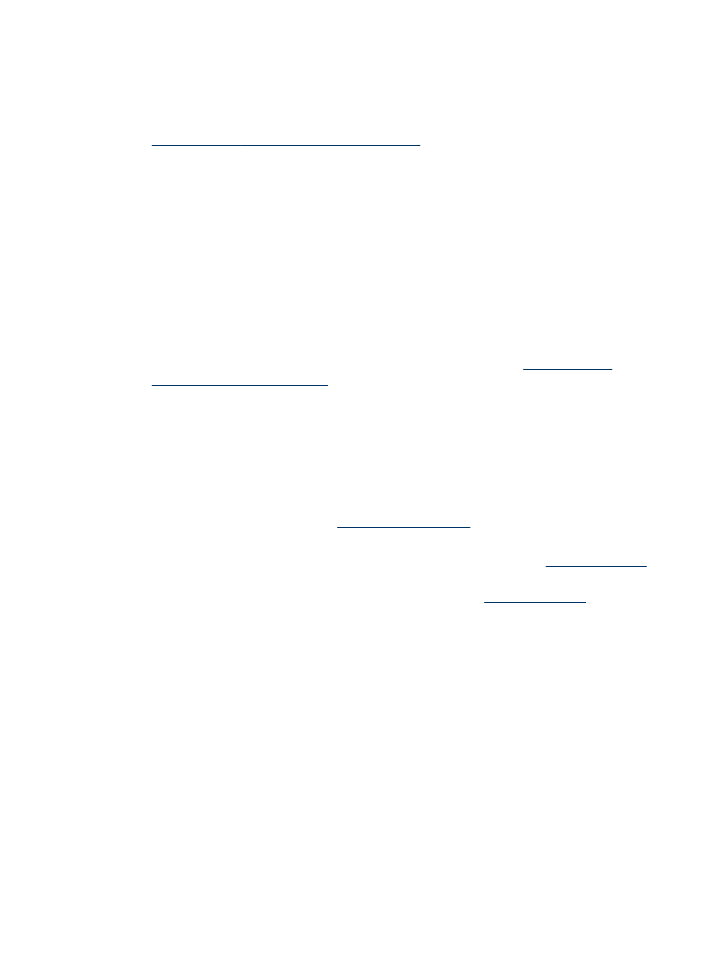
pokušava pristupiti mreži, zabranit će pristup tom uređaju. Ako WAP filtrira MAC
adrese, MAC adresa uređaja mora biti dodana na WAP-ov popis MAC adresa koje
prihvaća.
•
Ispišite stranicu za konfiguraciju mreže. Dodatne informacije potražite u odjeljku
Razumijevanje stranice mrežne konfiguracije
.
•
Otvorite uslužni program za konfiguraciju WAP-a i dodajte hardversku adresu
uređaja na popis prihvaćenih MAC adresa.
Ponovno postavite mrežne postavke
Ako uređaj još uvijek nije u mogućosti komunicirati sa mrežom, ponovno postavite
mrežne postavke uređaja.
•
Pritisnite Setup (Postavke). Pritisnite gumb sa strelicom da biste došli do opcije
Mreža, a zatim pritisnite OK.
•
Pritisnite gumb sa strelicom da biste došli do opcije Restore Network Defaults
(Vraćanje na zadane mrežne postavke), a zatim pritisnite OK (U redu).
•
Ispišite stranicu s konfiguracijom mreže i provjerite da li su mrežne postavke
ponovno postavljene. Dodatne informacije potražite u odjeljku
Razumijevanje
stranice mrežne konfiguracije
.
Zadano mrežno ime (SSID) je "hpsetup" i način komunikacije "ad hoc".